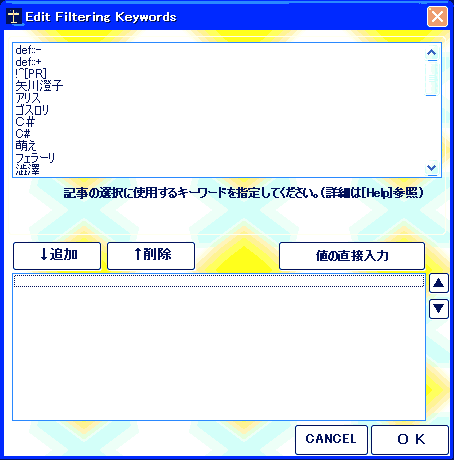| プロセルピナ | ||||||||||
| Top |
Internet |
Private Proxy |
Capture Device |
Download |
Config and Words |
Online Help |
Online Home |
|||
| [BACK] | |||||||||||||||||||||||||||||||||||||||||||||||||||||||||||||||||||
☞
Top >
RSS >
RSS Form >
設定追加 >
通知方法 >
Keyword Filtering
本来、RSSは、広告や画像などによって冗長になりがちなWebページの記事を 必要最小限に要約して配信するためのものですが、 最近ではこのRSSにも広告が入るようになってきています。 簡潔に纏められた情報を得たいと思ってRSSを登録しても、 全く無関係な広告を 延々と読まされることに なりつつあるのが現状です。
「プロセルピナ」でキーワードフィルタリングを行うと、 こうした広告を非表示にすることができます。 例えば、 asahi.comニュースのRSSの場合、 先頭に AD: の文字がある項目を非表示にすることで、広告を非表示にすることができます。 キーワード設定フォーム登録済みのRSSにキーワードを設定するには、まず 「キーワード設定フォーム」 を開きます。
項目をキーワードで排除する排除に使用するキーワードは、先頭に ! 記号 (半角exclamationマーク) を付与します。 キーワードが、項目の先頭から一致するかどうかをチェックする場合は、 キーワードの前に ^ 記号 (半角circumflexマーク) を付与します。 例えば、 先頭に AD: の文字がある項目を非表示にするには、 !^AD: というキーワードを登録します ( ! 記号は必ず先頭になければなりません。 ^!AD: と記述するのは間違いになります) 大文字・小文字を無視して比較したい場合は、 igC: を付与します。 記述位置は ! 記号より後ろで、 ^ 記号より前になります。 例えば、 先頭に AD:、 Ad:、 ad:、 [PR] の文字がある項目、及び、項目の何処かに アフィリエイト の単語を含む項目を非表示にするには、 !igC:^AD: !^[PR] !アフィリエイト の3つのキーワードを登録します。 キーワードに一致する項目だけを表示するデフォルトでは、キーワードに一致しない項目は、全て表示されます。 これを、「キーワードに一致しない項目を全て非表示」にするには、 def::- のキーワードを登録する必要があります。 例えば、「milkhouseという単語を含まない項目を全て非表示」にするには、 def::- milkhouse という2つのキーワードを登録します。 この場合も、 ^ 記号 (半角circumflexマーク) による先頭一致を使用することができます。 例えば、「papermoonという単語から開始される項目と、 milkhouseという単語を何処かに含む項目のみを表示」にするには、 def::- milkhouse ^papermoon という3つのキーワードを登録します。 大文字・小文字を無視して比較したい場合は、 igC: を付与します。 記述位置は ! 記号より後ろで、 ^ 記号より前になります。 例えば、キーワードに def::- igC:milkhouse の2つを指定した場合は、 milkhouse MilkHouse MILKHOUSE などの、 "milkhouse" を含む項目のみを表示することになります。 キーワードによるフィルタリングは、「否定優先」です。 例えば、次の3つのキーワードが指定されていた場合、 def::- igC:^milkhouse !ミルクホール "milkhouse"から開始される項目でも、 "ミルクホール"を何処かに含んでいた場合は 非表示になります。 正規表現を使う (Regexプレフィクス)一致判定に .NETの正規表現を使うことができます。 Regex: のプレフィクスの後に、正規表現のパターンを記述します。 例えば、 「アリス」という単語を含む項目を検出し、 「アリストテレス」や「アアリス」などを検出しない場合は、 Regex:([^\p{IsKatakana}]|^)アリス([^\p{IsKatakana}]|$) というようなキーワードを指定します。 Regex:のプレフィクスを使用する場合は、 igC: や ^ 記号による指定はできません。 こういった指定をしたい場合は 正規表現の中で(正規表現の表現で)指定します。 キーワードの先頭に ! 記号を付与することによる 排除指定は可能です。 この場合、Regex:以降に記述された正規表現にマッチしないものを検出します。
キーワードによるフィルタリングは、「否定優先」です。 例えば、次の3つのキーワードが指定されていた場合、 def::- Regex:([^\p{IsKatakana}]|^)アリス([^\p{IsKatakana}]|$) !ゾンネンシュターン "アリス"に該当する項目があっても、それが "ゾンネンシュターン"という単語を何処かに含んでいた場合は 非表示になります。 |
|||||||||||||||||||||||||||||||||||||||||||||||||||||||||||||||||||
| [BACK] | |||||||||||||||||||||||||||||||||||||||||||||||||||||||||||||||||||
| プロセルピナ | |||||||||||||||||||||||||||||||||||||||||||||||||||||||||||||||||||